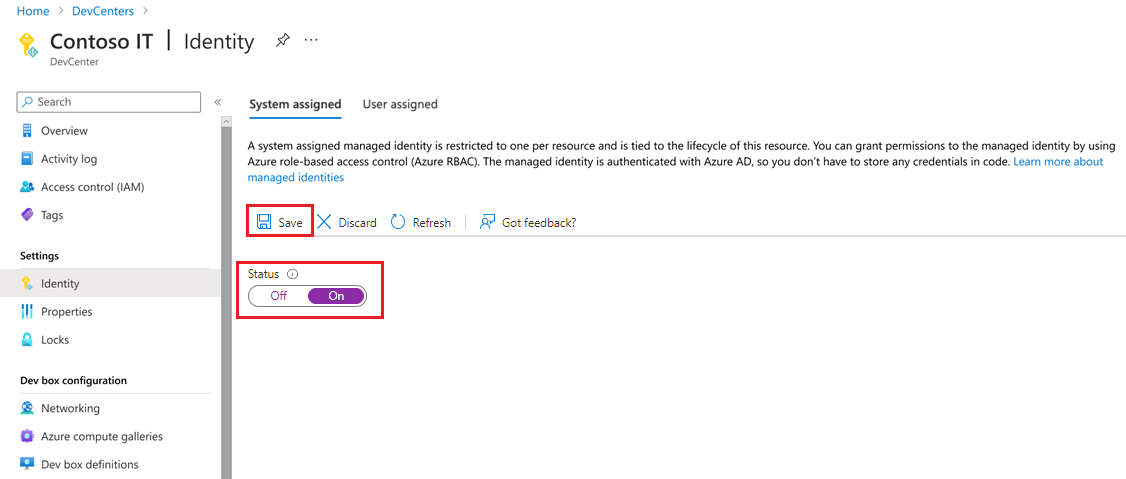Configurar uma identidade gerenciada para um centro de desenvolvimento
Este guia explica como adicionar e configurar uma identidade gerenciada no Centro de desenvolvimento dos Ambientes de Implantação do Azure para habilitar a implantação segura para as equipes de desenvolvimento.
Os Ambientes de Implantação do Azure usam identidades gerenciadas para fornecer às equipes de desenvolvimento recursos de implantação de autoatendimento sem dar a elas acesso às assinaturas nas quais os recursos do Azure são criados. Uma identidade gerenciada adiciona recursos de privilégios elevados e autenticação segura a qualquer serviço que dê suporte à autenticação do Microsoft Entra.
A identidade gerenciada anexada a um centro de desenvolvimento deve ser atribuída à função colaborador e à função administrador de acesso do usuário nas assinaturas de implantação aos tipos de ambiente. Quando uma implantação de ambiente é solicitada, o serviço concede as permissões apropriadas às identidades de implantação configuradas para o tipo de ambiente para implantar em nome do usuário. A identidade gerenciada anexada a um centro de desenvolvimento também é usada para adicionar a um catálogo e acessar definições de ambiente no catálogo.
Adicionar uma identidade gerenciada
Nos Ambientes de Implantação Azure, é possível escolher entre dois tipos de identidades gerenciadas:
- Identidade atribuída pelo sistema: uma identidade atribuída pelo sistema está vinculada ao centro de desenvolvimento ou ao tipo de ambiente do projeto. Uma identidade atribuída pelo sistema é excluída quando o recurso anexado é excluído. Um centro de desenvolvimento ou tipo de ambiente de projeto pode ter somente uma identidade atribuída pelo sistema.
- Identidade atribuída pelo usuário: uma identidade atribuída pelo usuário é um recurso autônomo do Azure que você pode atribuir ao centro de desenvolvimento ou a um tipo de ambiente de projeto. Para os Ambientes de Implantação Azure, um centro de desenvolvimento ou um tipo de ambiente de projeto pode ter somente uma identidade atribuída pelo usuário.
Como prática recomendada de segurança, se você optar por usar identidades atribuídas pelo usuário, use identidades diferentes no seu projeto e no seu centro de desenvolvimento. As identidades do projeto devem ter acesso mais limitado aos recursos em comparação com um centro de desenvolvimento.
Observação
Nos Ambientes de Implantação Azure, se você adicionar uma identidade atribuída pelo sistema e uma identidade atribuída pelo usuário, somente a identidade atribuída pelo usuário será usada.
Adicionar uma identidade gerenciada atribuída pelo sistema
Entre no portal do Azure e acesse Ambientes de Implantação Azure.
Em Centros de desenvolvimento, selecione o centro de desenvolvimento.
No menu esquerdo, em Configurações, selecione Identidade.
Em Atribuído ao sistema, defina Status como Ativado.
Selecione Salvar.
Na caixa de diálogo Habilitar identidade gerenciada atribuída pelo sistema, selecione Sim.
Adicionar uma identidade gerenciada atribuída pelo usuário
Entre no portal do Azure e acesse Ambientes de Implantação Azure.
Em Centros de desenvolvimento, selecione o centro de desenvolvimento.
No menu esquerdo, em Configurações, selecione Identidade.
Em Atribuído pelo usuário, selecione Adicionar para anexar uma identidade existente.
Em Adicionar identidade gerenciada atribuída pelo usuário, insira ou selecione as seguintes informações:
- Em Assinatura, selecione a assinatura na qual a identidade existe.
- Em Identidades gerenciadas atribuídas pelo usuário, selecione uma identidade existente.
- Selecione Adicionar.
Atribuir uma atribuição de função de assinatura
A identidade anexada ao centro de desenvolvimento deve receber as funções Colaborador e Administrador de Acesso do Usuário em todas as assinaturas de implantação e a função Leitor em todas as assinaturas que contenham o projeto relevante. Quando um usuário cria ou implanta um ambiente, o serviço concede à identidade de implantação anexada acesso apropriado ao tipo de ambiente de projeto. A identidade de implantação usa o acesso para executar implantações em nome do usuário. Você pode usar a identidade gerenciada para capacitar os desenvolvedores a criar ambientes sem conceder acesso à assinatura.
Adicionar uma atribuição de função a uma identidade gerenciada atribuída pelo sistema
No portal do Azure, navegue até seu centro de desenvolvimento nos Ambientes de Implantação do Azure.
No menu esquerdo, em Configurações, selecione Identidade.
Em Atribuído pelo sistema>Permissões, selecione Atribuições de função do Azure.
Para conceder acesso de Colaborador à assinatura, selecione Adicionar atribuição de função (versão prévia) insira ou selecione as seguintes informações, em seguida selecione Salvar:
Nome Valor Escopo Subscription Assinatura Selecione a assinatura na qual a identidade gerenciada deve ser usada. Função Colaborador Para conceder acesso de usuário administrador à assinatura, selecione Adicionar atribuição de função (versão prévia) insira ou selecione as seguintes informações, em seguida selecione Salvar:
Nome Valor Escopo Subscription Assinatura Selecione a assinatura na qual a identidade gerenciada deve ser usada. Função Administrador de Acesso do Usuário
Adicionar uma atribuição de função a uma identidade gerenciada atribuída pelo usuário
No portal do Azure, navegue até o centro de desenvolvimento.
No menu esquerdo, em Configurações, selecione Identidade.
Em Atribuído pelo usuário, selecione a identidade.
No menu à esquerda, selecione Atribuições de função do Azure.
Para conceder acesso de Colaborador à assinatura, selecione Adicionar atribuição de função (versão prévia) insira ou selecione as seguintes informações, em seguida selecione Salvar:
Nome Valor Escopo Subscription Assinatura Selecione a assinatura na qual a identidade gerenciada deve ser usada. Função Colaborador Para conceder acesso de usuário administrador à assinatura, selecione Adicionar atribuição de função (versão prévia) insira ou selecione as seguintes informações, em seguida selecione Salvar:
Nome Valor Escopo Subscription Assinatura Selecione a assinatura na qual a identidade gerenciada deve ser usada. Função Administrador de Acesso do Usuário
Conceda o acesso da identidade gerenciada ao segredo do cofre de chaves
Você pode configurar o cofre de chaves para usar uma política de acesso do cofre de chaves ou Controle de acesso baseado em função do Azure.
Observação
Antes de adicionar um repositório como um catálogo, você deve conceder à identidade gerenciada acesso ao segredo do cofre de chaves que contém o token de acesso pessoal do repositório.
Política de acesso do cofre de chaves
Se o cofre de chaves estiver configurado para usar uma política de acesso do cofre de chaves:
No portal do Azure, acesse o cofre de chaves que contém o segredo com o token de acesso pessoal.
No menu à esquerda, selecione Políticas de Acesso e selecione Criar.
Em Criar uma política de acesso, insira ou selecione as seguintes informações:
- Na guia Permissões, em Permissões de segredo, marque a caixa de seleção Obter e selecione Avançar.
- Na guia Entidade de segurança, selecione a identidade anexada ao centro de desenvolvimento.
- Selecione Examinar + Criar e, em seguida, selecione Criar.
Controle de acesso baseado em função do Azure
Se o cofre de chaves estiver configurado para usar o controle de acesso baseado em função do Azure:
No portal do Azure, acesse o cofre de chaves que contém o segredo com o token de acesso pessoal.
No menu à esquerda, selecione Controle de acesso (IAM).
Selecione a identidade e, no menu à esquerda, selecione Atribuições de função do Azure.
Selecione Adicionar atribuição de função, e, em seguida, insira ou selecione as seguintes informações:
- Em Escopo, selecione o cofre de chaves.
- Em Assinatura, selecione a assinatura que contém o cofre de chaves.
- Em Recurso, selecione o cofre de chaves.
- Em Função, selecione Usuário de Segredos do Key Vault.
- Selecione Salvar.